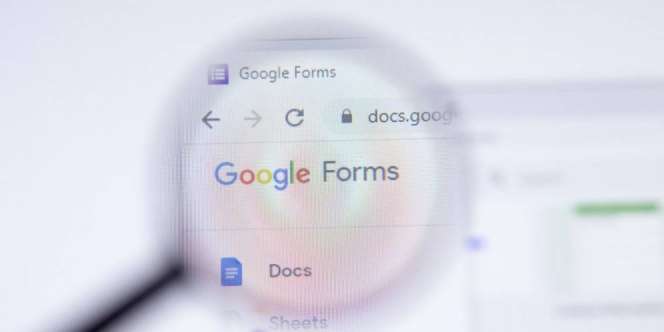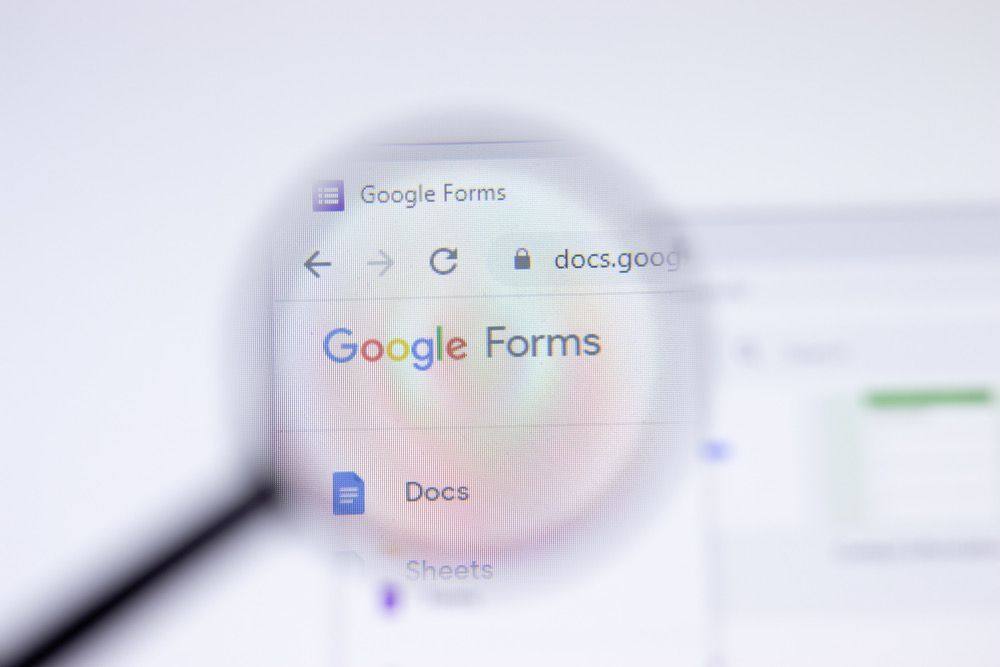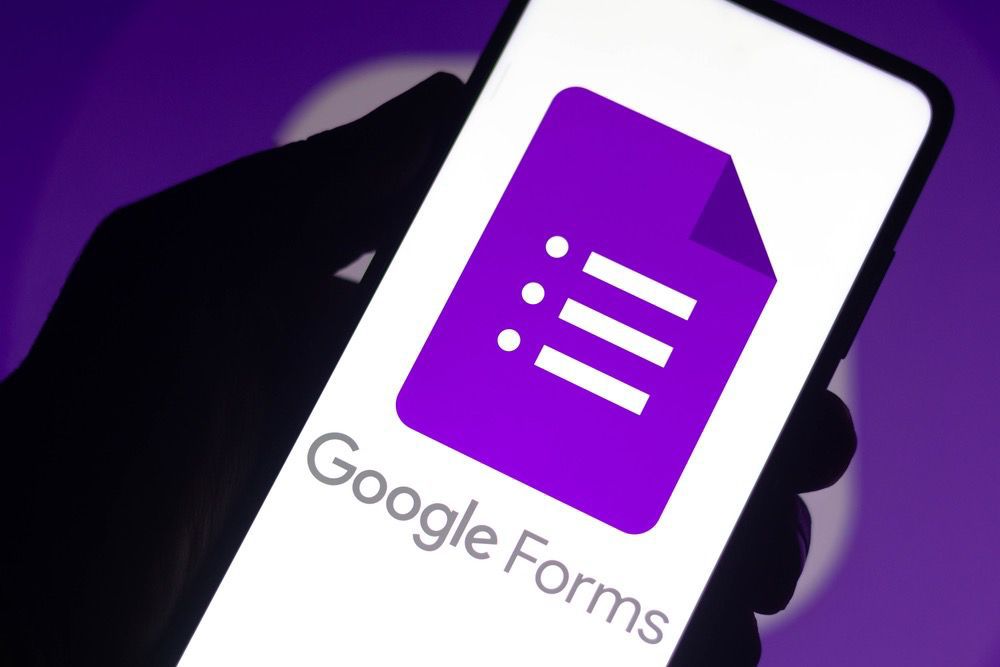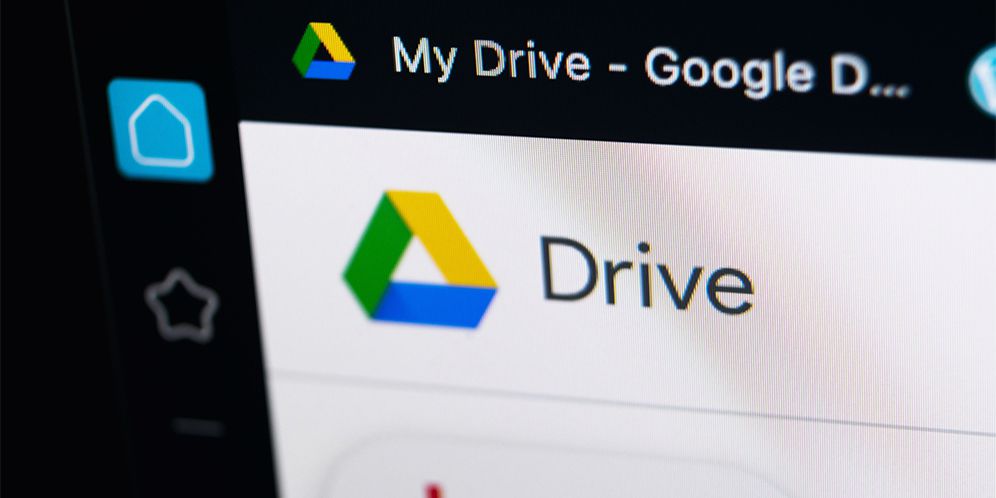Bagi kamu yang ingin tahu cara membuat absensi di google form, simak artikel berikut ya.
Google Formulir atau yang familiar disebut Google Form adalah layanan dari Google yang memungkinkan untuk membuat tanya jawab (Soal), survey dan sebagainya secara online sesuai kebutuhan. Pertemuan yang dilakukan via online untuk sekolah maupun kuliah membuat pengajar menyesuaikan dengan format baru, tak terkecuali absen. Pada artikel berikut, simak cara membuat absensi di Google Form yang mudah dan cepat.
Selain itu, kamu juga bisa membaca data yang sudah terisi dengan mudah melalui Google Form. Yuk simak artikel berikut.
1 dari 3 halaman
Cara membuat absensi di google form di laptop
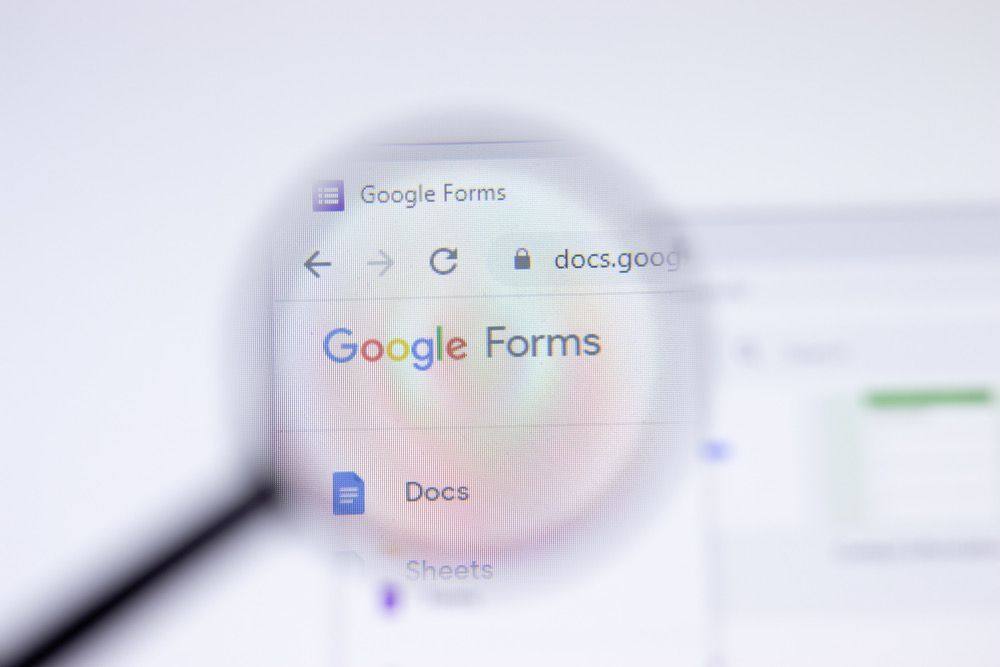
Cara yang pertama dilansir dari website Katadata.co.id yang kasih tau cara membuat absensi melalui browser laptop.
Langkah-langkah:
- Buka google form terlebih dahulu di browser. Kemudian buat formulir baru dengan klik opsi formulir kosong.
- Setelah itu kasih judul dan deskripsi formulir dengan klik masing-masing kolom.
- Selanjutnya, buatlah kolom nama siswa, karyawan atau peserta dengan klik kolom di bawah kolom deskripsi.
- Lalu Isilah sesuai dengan kebutuhan. Kemudian ubah opsi jawaban menjadi berbentuk “ jawaban singkat” dan juga aktifkan fitur “ wajib diisi”.
- Langkah selanjutnya buat kolom jadwal, klik ikon “ +”, lalu buatlah sesuai dengan kebutuhan. Buat juga kolom keterangan dengan mengklik ikon “ +”.
- Selanjutnya, klik kirim pada bagian kanan atas formulir untuk membuat link. Kemudian salin link untuk dapat dibagikan kepada siswa, karyawan atau peserta.
2 dari 3 halaman
Cara membuat absensi di google form di HP
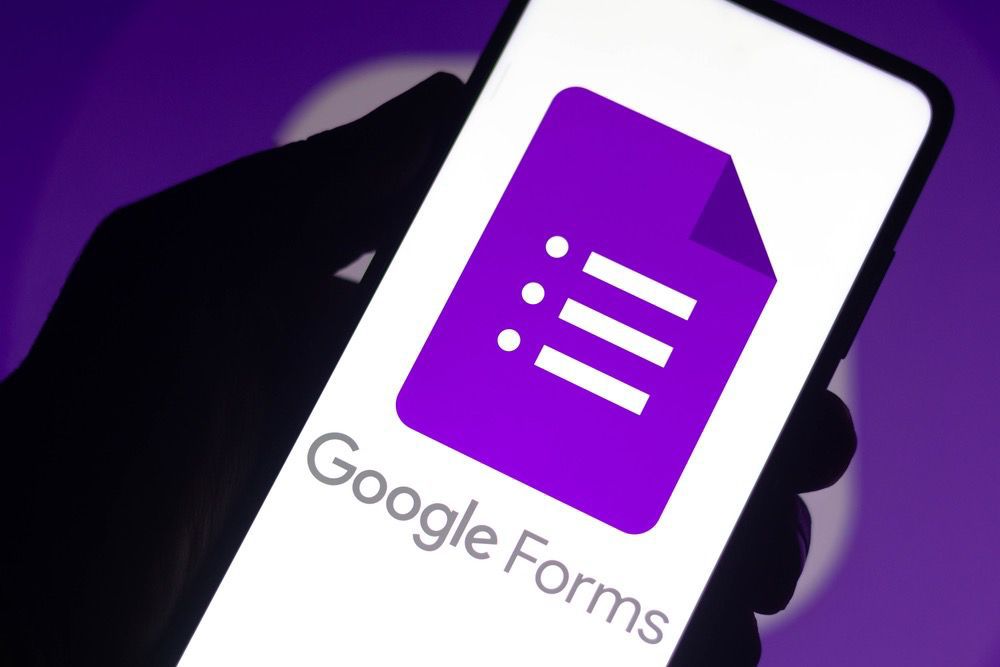
Jika kamu ingin menggunakan HP, cara dari Itkoding.com ini bisa kamu coba sebagai berikut.
Langkah-langkah:
- Buka terlebih dahulu browser Google Chrome atau yang lainnya dari perangkat HP, kemudian bukalah laman Google Form.
- Langkah selanjutnya klik buka Google Form untuk membuka laman Google Form. Jika kamu belum login, silahkan login terlebih dahulu menggunakan akun Google.
- Klik pada tombol “ plus” untuk membuat form yang baru.
- Sesuaikan keterangan dengan mengubah judul form dengan melakukan klik pada Formulir tanpa judul yang berada di pojok kiri atas.
- Setelah itu buatlah pertanyaan pertama untuk pengisian nama dan mengganti format jawaban menjadi isian singkat
- Selanjutnya dalam membuat pengisian untuk absensi, buatlah pertanyaan baru dengan klik tombol plus di menu sebelah kanan dan ubah jenis pertanyaan menjadi “ drop down”.
- Buat juga status kehadiran dan mengganti format pertanyaan menjadi pilihan ganda agar memudahkan pengisian.
- Jika ingin membuat pertanyaan baru lagi tinggal klik tambah untuk pertanyaan baru.
- Jika sudah, salin link tersebut lalu kirimkan ke siswa untuk melakukan absensi.
3 dari 3 halaman
Cara membuat absensi di google form melalui drive
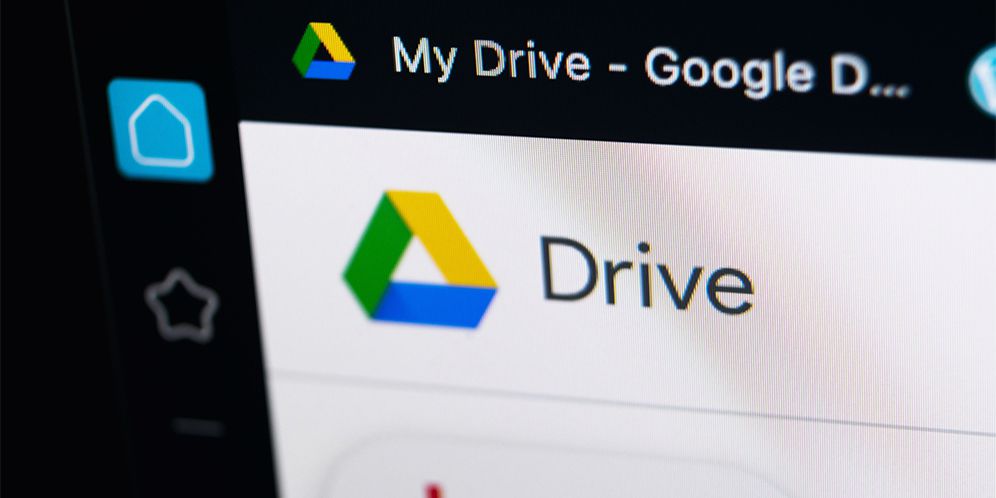
Langkah yang dilansir dari website ngide.net yang membuat absensi di Google Form melalui Google Drive.
Langkah-langkah:
- Pastikan terlebih dahulu bahwa kamu telah memiliki akun Google, karena Google Drive akan terintegrasi dengan akun Google. Jika belum bisa daftar dahulu.
- Jika kamu sudah daftar, login akun google, kemudian langsung menuju ke laman Google Drive (https://drive.google.com).
- Setelah itu buatlah folder baru atau folder yang kamu ingin gunakan.
- Kemudian masuklah ke dalam folder yang baru dibuat tadi dengan double klik pada folder tersebut.
- Setelah itu klik Icon baru di sebelah kiri dan pilihlah Google Formulir.
- Lalu kamu akan dialihkan ke sebuah halaman Google Formulir yang baru.
- Selanjutnya kamu dapat menyesuaikan kebutuhan absensi dengan mengisi judul dan keterangan dari google formulir tersebut.
- Langkah selanjutnya buat pertanyaan sesuai kebutuhan absensi (nama, tanggal, status kehadiran)
- Jika sudah selesai, kamu dapat membagikan melalui tautan link tersebut secara umum untuk diisi.
Itulah tadi cara membuat absensi di Google Form yang mudah dan cepat. Selamat mencoba ya.
Penulis: Agung Brahma Wikara